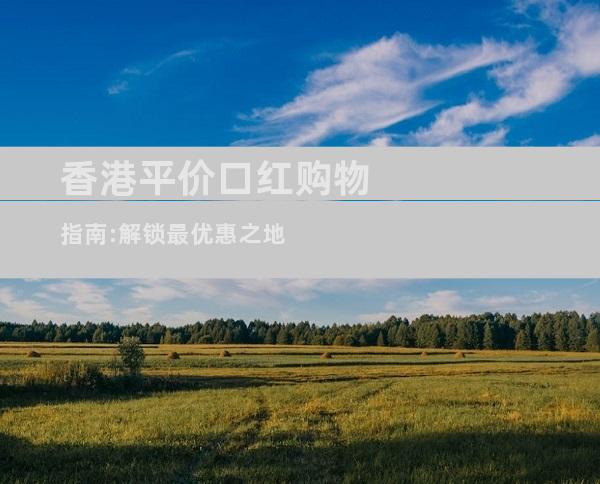键鼠失灵,电脑束手无策
来源:网络 作者:adminkkk 更新 :2024-04-24 14:20:34

在信息时代的喧嚣中,键盘和鼠标是通往数字世界的关键,它们是人类与计算机交互的指尖延伸。但一场无声的危机正在蔓延,越来越多的电脑沦为无情的堡垒,拒绝接受键盘和鼠标的低语。
与外界的隔绝
当键鼠被电脑无情地抛弃时,使用者便被囚禁在数字牢笼中。他们无法与设备互动,被剥夺了沟通、探索和创造的能力。鼠标的光标不再听从指挥,键盘上的按键变成了沉默的雕塑。
这种与外界的隔绝令人难以忍受,将人与技术进步的潮汐隔开。无法访问电子邮件、社交媒体或创作工具,使用者感到孤立无援,就像被放逐到虚无的数字荒野。
故障的根源
电脑不识别键鼠的原因错综复杂,可能涉及硬件、软件或驱动程序故障。以下是一些常见原因:
硬件损坏:键盘或鼠标的物理组件可能出现故障,例如松动的电缆或损坏的传感器。
软件冲突:与键鼠驱动程序冲突的其他软件可能会导致识别问题。
驱动程序过时:键盘或鼠标的驱动程序可能过时,无法与当前的操作系统协同工作。
USB端口故障:电脑的USB端口可能出现故障,无法为键盘或鼠标提供所需的电力。
病毒和恶意软件:病毒和恶意软件可以破坏键盘和鼠标的驱动程序或系统文件,导致识别问题。
诊断和修复
诊断和修复电脑不识别键鼠的问题需要有条不紊的方法:
1. 物理检查:检查键盘和鼠标的电缆是否有松动或损坏的迹象。清洁鼠标传感器和键盘按键。
2. 软件卸载:卸载所有可能与键鼠驱动程序冲突的软件。重新启动电脑,然后重新安装键鼠驱动程序。
3. 驱动程序更新:从键盘和鼠标制造商处下载并安装最新的驱动程序。
4. USB端口测试:尝试将键盘和鼠标连接到电脑的其他USB端口。如果问题仍然存在,则可能是USB端口故障。
5. 病毒扫描:使用防病毒软件扫描电脑,寻找可能破坏键鼠功能的病毒或恶意软件。
预防措施
为了防止电脑不识别键鼠的问题,可以通过以下预防措施:
定期清洁键盘和鼠标。
避免在键盘上进食或喝水。
使用防雷浪涌保护器保护电脑免受电涌损坏。
定期更新软件和驱动程序。
使用来自信誉良好制造商的优质键盘和鼠标。
结论
电脑不识别键鼠是一种令人沮丧且孤立无援的体验。但通过了解故障根源并遵循诊断和修复步骤,使用者可以恢复与数字世界的联系。采取预防措施,他们还可以将这些令人沮丧的问题降至最低,确保键盘和鼠标继续充当他们在数字领域的可靠向导。
- END -